O Microsoft PowerPoint é muito útil para todos os usuários, pois possui muitas personalizações fundamentais para o usuário, como alterar o layout de um slide, inserir hiperlinks, adicionar modelos.
No entanto, há momentos em que por algum motivo preferimos ter um documento, arquivo ou apresentação com senha, para que ninguém possa vê-lo dessa maneira. Portanto, o objetivo deste artigo é dar a conhecer as pessoas de forma rápida e fácil como inserir uma senha em um arquivo ou apresentação do PowerPoint.
Como inserir uma senha em um arquivo ou apresentação do PowerPoint?
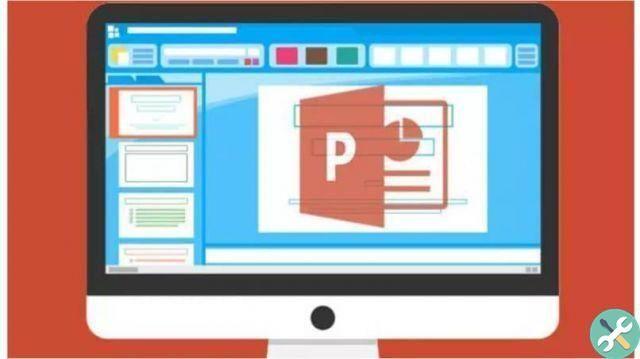
Provavelmente, um dos métodos que menos usamos ou com o qual não nos importamos é proteger nossas apresentações em PowerPoint.
No entanto, este é um processo extremamente necessário para manter nossas informações seguras. E ainda mais quando essas apresentações contêm informações relevantes sobre uma empresa e até mesmo dados pessoais, entre outros.
Por esta razão é extremamente necessário ter o conhecimento para definir uma senha para um arquivo ou apresentação do PowerPoint. E embora você provavelmente não precise dele agora, você definitivamente precisará desse método mais tarde.
Portanto, é importante observar que, assim como você pode adicionar uma senha no PowerPoint, também terá a opção de removê-la a qualquer momento. Dessa forma, se você não precisar mais dele, basta excluí-lo e seu arquivo estará de volta sem chave.
Etapas para inserir uma senha em um arquivo ou apresentação do PowerPoint
Se você deseja adicionar uma senha a uma apresentação no programa PowerPoint, precisa seguir as etapas que explicaremos abaixo:
- A primeira coisa a fazer é abra o arquivo ou a apresentação do PowerPoint que você deseja proteger com senha.
- Em seguida, clique na opção Envie o que aparece na área superior direita.
- Em seguida clique informação.
- Assim que várias alternativas aparecerem, você precisa marcar onde diz Proteger documento.
- Então clique Criptografar com senha
- Quando este processo estiver concluído, você precisa digitar uma senha e fazer clique su OK
- Por fim, é necessário confirme a senha e fazer clique novamente su OK
- Desta forma o arquivo ou apresentação estará protegido por senha.
Observe que a senha deve ser segura. De preferência, adicione uma chave que só você conheça. Da mesma forma, é extremamente importante mantê-lo em local seguro, pois evite esquecê-lo.
Já que caso isso aconteça, você perderá o arquivo então permanente, pois a Microsoft não tem uma opção para ajudá-lo a recuperar sua senha.
Como remover uma senha de um arquivo ou apresentação do PowerPoint?
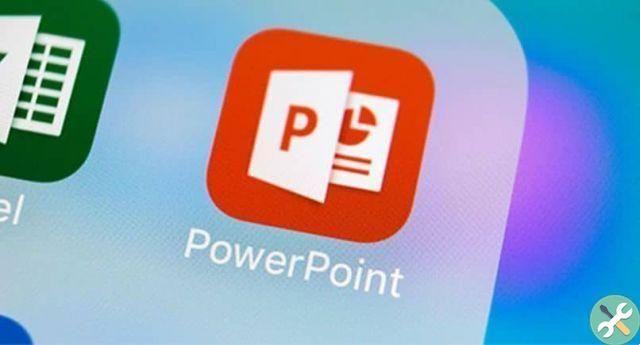
Se algum tempo depois de adicionar uma senha a um arquivo no PowerPoint você decidir remover esse tipo de proteção e deixá-lo sem senha, você precisa fazer o seguinte:
- Acesse o arquivo ou apresentação do PowerPoint em questão.
- Então clique Envie o
- Em seguida, pressione a opção informação
- Então, confira Proteger documento
- Selecione a opção Criptografar senha
- Remova a senha e pressione OK
Desta forma, o arquivo não será mais protegido por senha. Em outras palavras, qualquer pessoa pode acessá-lo sem nenhum problema.
Por fim, esperamos que este artigo tenha ajudado você. No entanto, gostaríamos de ouvi-lo Você acha importante adicionar uma senha aos arquivos do PowerPoint? Você conhece outro método para digitar a senha no PowerPint? Deixe-nos as suas respostas nos comentários.
Etiquetas Tomada

























